 Google Docs là dịch vụ thực sự hữu ích mà cho phép người dùng lưu trữ, truy cập và chỉnh sửa tài liệu từ bất cứ nơi đâu với một kết nối internet. Trong bài viết này, chúng tôi xin hướng dẫn các bạn cách export tài liệu từ tài khoản Google Docs cá nhân về máy tính một cách dễ dàng, phục vụ sao lưu, khắc phục trường hợp bạn muốn tương tác với tài liệu nhưng lại đang làm việc trên hệ thống máy tính không thuộc quyền sở hữu hay vì một lý do cụ thể nào đó.
Google Docs là dịch vụ thực sự hữu ích mà cho phép người dùng lưu trữ, truy cập và chỉnh sửa tài liệu từ bất cứ nơi đâu với một kết nối internet. Trong bài viết này, chúng tôi xin hướng dẫn các bạn cách export tài liệu từ tài khoản Google Docs cá nhân về máy tính một cách dễ dàng, phục vụ sao lưu, khắc phục trường hợp bạn muốn tương tác với tài liệu nhưng lại đang làm việc trên hệ thống máy tính không thuộc quyền sở hữu hay vì một lý do cụ thể nào đó.
Đầu tiên tiến hành đăng nhập vào tài khoản Google Docs của bạn. Tại danh sách liệt kê tài liệu 'All items', các bạn hãy tích chọn tập tin tài liệu muốn export hoặc có thể lựa chọn tất cả.
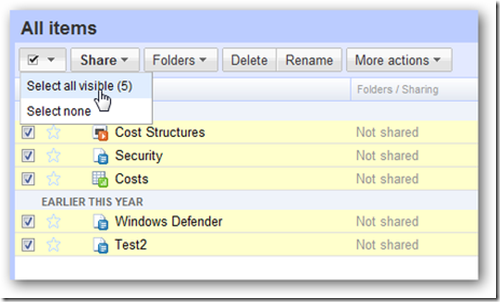
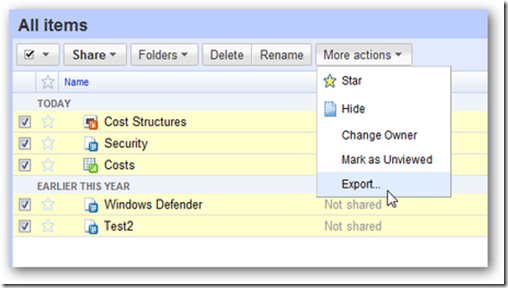
Một cửa sổ hiển thị tiến trình nén tập tin zip xuất hiện, khi tiến trình kết thúc thì tập tin zip chứa các tài liệu cần export sẽ tự động được tải xuống. Nếu bạn có một khối lượng lớn các tập tin và không muốn phải chờ đợi thì có một tùy chọn cần thiết cho bạn là Email when ready. Khi chọn tùy chọn này, bạn sẽ nhận được một liên kết download qua email khi tiến trình nén hoàn tất, từ đây các bạn có thể quay ra thực thi các công việc cần thiết khác



Blog tin-congnghe sưu tầm!
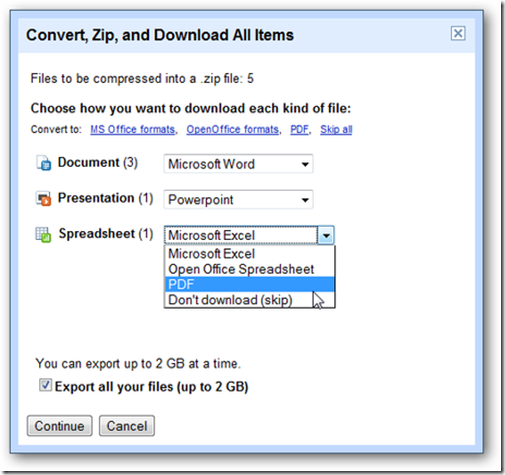
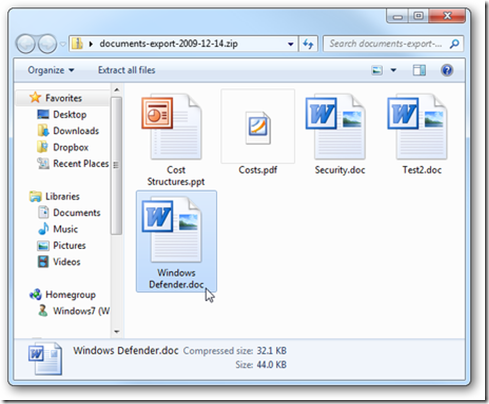
Không có nhận xét nào:
Đăng nhận xét